win10开机登录界面怎么跳过 win10如何设置开机跳过登录界面
更新时间:2023-03-28 19:41:16作者:zheng
win10登录界面是微软用来欢迎用户的界面,但是每次开机之后总是要点击登录才能进去,虽然是一个不起眼的小动作,但是也会浪费一点时间,那么有没有办法能不用点击登录按钮直接进入桌面呢?答案是有的。可以设置跳过登录界面。今天小编教大家win10如何设置开机跳过登录界面,操作很简单,大家跟着我的方法来操作吧。
解决方法:
1.右键开始按钮,弹出的菜单点击运行。
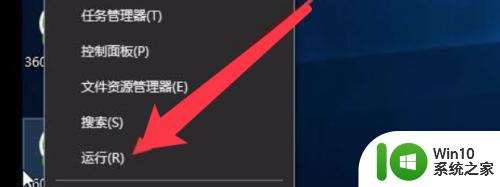
2.输入gpedit.msc命令,点击确定按钮。
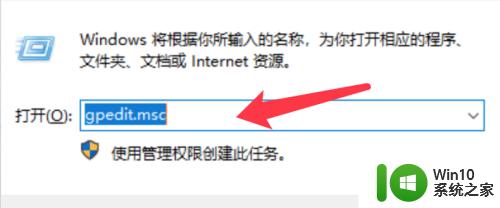
3.弹出的本地组策略编辑器,展开计算机配置。点击管理模板。
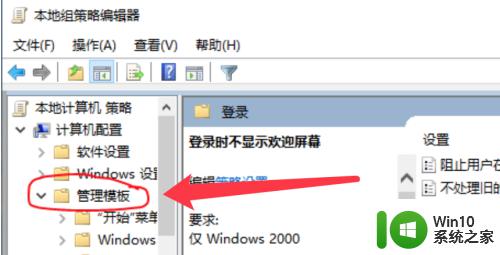
4.打开后,找到系统文件夹点击展开。
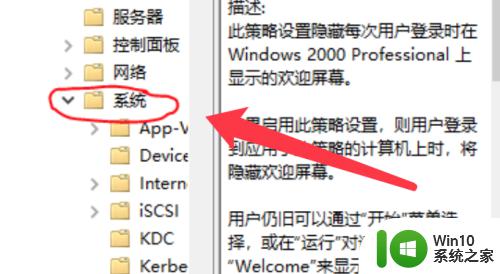
5.再找到登录文件夹并鼠标点击选中。
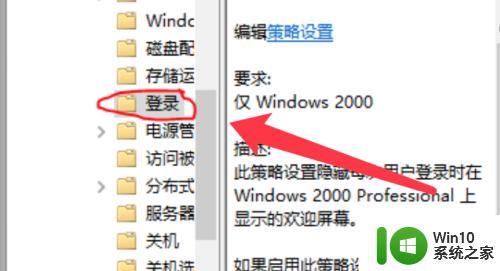
6.右侧设置界面中找到登录不显示欢迎屏幕。
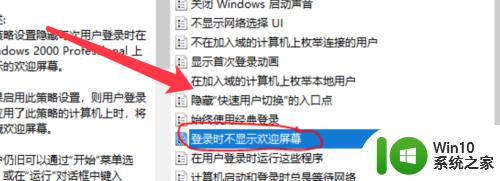
7.然后鼠标右键点击,弹出的下拉菜单点击编辑。
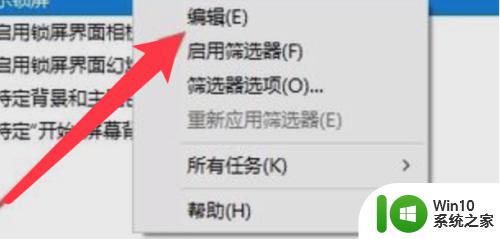
8.弹出的对话框,上方选择已启用,点击应用,确定即可。
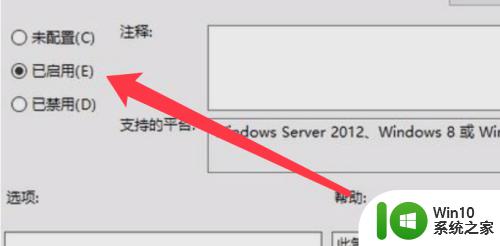
以上就是win10如何设置开机跳过登录界面的全部内容,还有不懂得用户就可以根据小编的方法来操作吧,希望能够帮助到大家。
win10开机登录界面怎么跳过 win10如何设置开机跳过登录界面相关教程
- win10登录界面跳过设置 Win10开机跳过欢迎界面设置方法
- win10怎么跳过登录界面 win10跳过登录密码直接进入设置方法
- win10如何跳过microsoft登录 win10系统设置跳过microsoft登录怎么设置
- 最新win10锁频跳过登录直接进入桌面怎么设置 Win10锁频跳过登录设置方法
- win10关闭登录界面的方法 win10怎么取消开机登录界面
- win10怎么关闭待机登录界面 win10如何取消待机登录界面
- win10开机速度太快跳过BIOS界面怎么设置 win10开机速度过快无法进入BIOS界面的解决方案
- win10取消开机欢迎界面设置方法 win10开机跳过欢迎界面的设置步骤
- win10开机怎么跳过pin设置 win10开机如何跳过pin设置
- 怎么取消win10的开机登陆界面 win10取消登录画面方法
- 快速取消win10登录界面的方法 win10系统如何关闭登录界面
- win10怎样取消登录界面 彻底删除win10登录界面
- 蜘蛛侠:暗影之网win10无法运行解决方法 蜘蛛侠暗影之网win10闪退解决方法
- win10玩只狼:影逝二度游戏卡顿什么原因 win10玩只狼:影逝二度游戏卡顿的处理方法 win10只狼影逝二度游戏卡顿解决方法
- 《极品飞车13:变速》win10无法启动解决方法 极品飞车13变速win10闪退解决方法
- win10桌面图标设置没有权限访问如何处理 Win10桌面图标权限访问被拒绝怎么办
win10系统教程推荐
- 1 蜘蛛侠:暗影之网win10无法运行解决方法 蜘蛛侠暗影之网win10闪退解决方法
- 2 win10桌面图标设置没有权限访问如何处理 Win10桌面图标权限访问被拒绝怎么办
- 3 win10关闭个人信息收集的最佳方法 如何在win10中关闭个人信息收集
- 4 英雄联盟win10无法初始化图像设备怎么办 英雄联盟win10启动黑屏怎么解决
- 5 win10需要来自system权限才能删除解决方法 Win10删除文件需要管理员权限解决方法
- 6 win10电脑查看激活密码的快捷方法 win10电脑激活密码查看方法
- 7 win10平板模式怎么切换电脑模式快捷键 win10平板模式如何切换至电脑模式
- 8 win10 usb无法识别鼠标无法操作如何修复 Win10 USB接口无法识别鼠标怎么办
- 9 笔记本电脑win10更新后开机黑屏很久才有画面如何修复 win10更新后笔记本电脑开机黑屏怎么办
- 10 电脑w10设备管理器里没有蓝牙怎么办 电脑w10蓝牙设备管理器找不到
win10系统推荐
- 1 萝卜家园ghost win10 32位安装稳定版下载v2023.12
- 2 电脑公司ghost win10 64位专业免激活版v2023.12
- 3 番茄家园ghost win10 32位旗舰破解版v2023.12
- 4 索尼笔记本ghost win10 64位原版正式版v2023.12
- 5 系统之家ghost win10 64位u盘家庭版v2023.12
- 6 电脑公司ghost win10 64位官方破解版v2023.12
- 7 系统之家windows10 64位原版安装版v2023.12
- 8 深度技术ghost win10 64位极速稳定版v2023.12
- 9 雨林木风ghost win10 64位专业旗舰版v2023.12
- 10 电脑公司ghost win10 32位正式装机版v2023.12